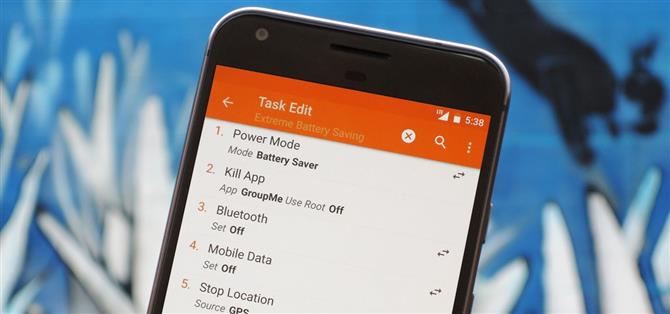Il y a deux composants principaux à toute automatisation de Tasker: Un profil et une tâche.
Même si les profils sont la première chose que vous voyez lorsque vous ouvrez l’application Tasker, les tâches sont la première chose que vous devriez entourer votre cerveau.
Tasker est une application incroyablement puissante, cependant.
Étape 1: nommez votre tâche
Pour commencer, dirigez-vous vers l’onglet Tâches du menu principal de Tasker, puis appuyez sur le bouton flottant + dans le coin inférieur droit de l’écran.


Étape 2: Ajouter une action à votre tâche
Il est maintenant temps d’ajouter la première action à votre tâche.
Pour ajouter une action, appuyez sur le bouton + dans l’angle inférieur droit de l’écran Modifier la tâche.



Une fois que vous avez trouvé la première action que vous aimeriez effectuer, sélectionnez-la simplement dans la liste.
Étape 3: Personnalisez l’action
Immédiatement après l’ajout d’une action, vous serez redirigé vers l’écran Action Edit.
Par exemple, j’ai sélectionné « Bluetooth » dans le menu Action, et maintenant l’écran Action Edit (Modification d’action) me permet de choisir si je souhaite que cette tâche active ou désactive Bluetooth, ou passe simplement à son état.


Étape 4: Ajouter plus d’actions à votre tâche (facultatif)
Ensuite, vous serez ramené à l’écran d’édition des tâches.
Étape 5: Donnez une tâche à votre tâche (facultatif)
Une fois que vous avez ajouté toutes les actions nécessaires à votre tâche, il est recommandé de donner une icône à votre tâche.
Pour ce faire, appuyez sur l’icône de la grille en bas de l’écran Modification des tâches.



Étape 6: Testez votre tâche
Avec tout ce qui est en place maintenant, tout ce qu’il reste à faire est de vérifier votre travail.

 Mon exemple de tâche fonctionne comme prévu: Bluetooth est activé et l’application Play Music est ouverte.
Mon exemple de tâche fonctionne comme prévu: Bluetooth est activé et l’application Play Music est ouverte.
Une fois que votre tâche a été testée et fonctionne correctement, vous êtes prêt à l’associer à un profil pour automatiser complètement les actions que vous avez sélectionnées.